Основные причины зависаний смартфона на Андроид
Чаще всего встречается некачественное обновление ОС или перегруз внутренней и оперативной памяти. Более подробно с существующими причинами можно ознакомиться ниже:
Требовательные приложения. По принципу действия операционная система смартфона напоминает компьютер, так как устройство способно запускать любого рода приложения – редакторы, игры и офисные программы. В основном все гаджеты поддерживают такие приложения, однако в более дешевых моделях стоит железо, которое слабо воспринимает требования программ. Чтобы выполнять поставленную задачу, слабому смартфону придется задействовать все ресурсы, а это приводит к быстрому перегреву и, следовательно, торможению. Стоит избегать требовательных игр.
Обновление программного обеспечения. Когда устанавливается новая версия операционной системы, старые файлы заменяются на более новые и производительные, однако во время процесса могут возникнуть трудности. К примеру, слабый смартфон может зависнуть или вовсе отключиться, после чего придется перепрошивать устройство
Важно иметь полностью заряженную батарею и запас внутренней памяти, так как обновление может закончиться неудачно.
Перегрузка процессора или дефицит оперативной памяти. Многие пользователи после покупки устройства начинают сразу устанавливать массу приложений, которые загружают оперативную память
Когда порог занятой памяти переходит лимит, система начинает снижать производительность для обеспечения работоспособности всех программ. Чтобы избежать подобную проблему, следует проверять приложения, которые висят в фоновом режиме.
Негативное влияние окружающей среды. Многие знают, что вода пагубно влияет на работоспособность мобильного телефона. Однако жидкость не главный враг электроники, так как элементарная пыль или песок могут повредить внутренние составляющие девайса. После попадания маленьких частиц пыли микросхемы могут терять связь между собой из-за повреждений контактов. Вода окисляет важные узлы электроники, поэтому телефон не будет подлежать ремонту. Также обычное падение с небольшой высоты может со временем вывести из строя телефон. После ударов элементы на плате чаще всего отслаиваются от поверхности, что приведет к внезапному отключению системы.
Системные ошибки. Не рекомендуется устанавливать поверх операционной системы программы, которые регулярно выдают ошибку. Необходимо следить за состоянием системы, так как каждая ОС представляет собой набор тесно связанных между собой сервисов, обеспечивающих последовательное решение поставленных задач. Следовательно, если нарушается целостность одной программы, это повлечет резкое падение всех остальных.
Установка ROOT-прав. Многие пользователи желают получить доступ к правам администратора, благодаря чему получится овладеть расширенным списком возможностей смартфона. К примеру, самостоятельно улучшить производительность в играх, редактировать системные папки и файлы, отключить надоедливую рекламу в браузере, деактивировать и удалить стандартные приложения, а также переместить программы на внешний накопитель памяти. Получение административных прав в смартфоне может пагубно повлиять не только на эффективность системы, но и на работоспособность телефона в целом. Во время получение ROOT-разрешение многие системные файлы перезаписываются на копии с иными настройками.
Вирусные программы. ОС Android считается системой с открытым доступом, а это означает, что каждый пользователь может установить любое приложение по желанию. Как правило, большинство злоумышленников пользуются открытым доступом и помещают в интернет вредоносные программы, которые могут загрузиться в телефон из-за простого нажатия на рекламный баннер. Кроме торможения системы вирусная программа способна взламывать личные данные, воровать деньги с банковского счета и номера мобильного телефона. Некоторое вредоносное ПО специально разработано для заработка криптовалюты.
Внешний накопитель. Бюджетные модели смартфонов не всегда поддерживают объемные карты памяти, поэтому после подключения накопителя в слот система устройства может зависнуть. Такое происходит и из-за сломанной флешки, контакты которой потерты или полностью повреждены. Телефон будет стараться счесть информацию, однако каждый раз попытка будет завершаться неудачей.
Выполняем калибровку сенсора
Привычной для пользователей Андроид процедуры калибровки у Айфона просто нет.
Ни в каких устройствах производителя функция не предусмотрена, а в руководстве пользователя указано, что выполнить данные манипуляции могут только мастера фирменных сервисных центров.
Модели телефонов старше версии 6 все же имеют некоторые возможности самостоятельной регулировки чувствительности экрана. Для этого, в настройках используется функция 3D Touch. Чтобы ее активировать необходимо:
- В настройках Айфона открыть раздел «Основные».
- Найти там вкладку «Универсальный доступ» и в ней активировать нужную функцию.
- После ее работы следует отключить питание смартфона и запустить его снова.
- Перезагрузка сохранит новые параметры и гаджет включится в нормальном обычном режиме.
Избавиться от зависаний такая настройка помогает, но не всегда, поскольку непосредственно 3D Touch редко является причиной сбоев.
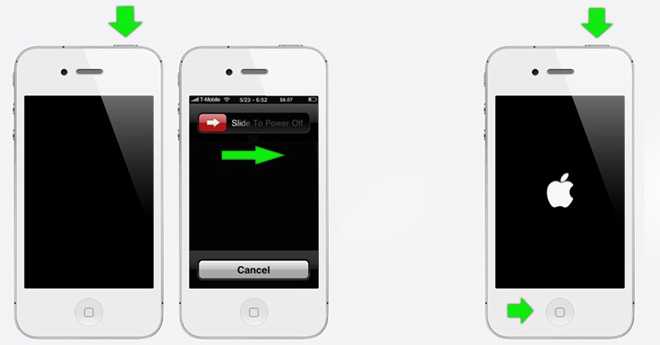
Что делать с физическим повреждением экрана
Физическое повреждение экрана невозможно устранить посредством системных манипуляций. В зависимости от типа и степени повреждения требуется подбирать наиболее подходящий способ устранения недостатка.
Просушить
Если в телефон попала влага, то для сохранения работоспособности устройства потребуется правильно его просушить. Нужно будет выполнить следующий алгоритм действий:
- Сразу после намокания вынуть батарею (если возможно), сим-карту и флешку из разъемов. Если телефон не выключился, не стоит самостоятельно выключать его посредством кнопки питания.
- По максимуму разобрать телефон (снять детали, которые снимаются без усилий). Если есть специальные инструменты можно полностью разобрать телефон, чтобы качественнее его просушить.
- Дать просохнуть смартфону в течение 1-2 дней.
Не следует форсировать сушку при помощи горячего воздуха или нагрева устройства. Сушить электронику нужно при комнатной температуре.
Для ускорения сушки отдельные компоненты или целый телефон можно положить в емкость с рисом. Рис хорошо поглощает влагу, поэтому он ускоряет время сушки и повышает ее эффективность.
Если включить телефон раньше, чем он высохнет, то значительно увеличится шанс сгорания микросхем и шлейфов. Правильная сушка напротив может защитить смартфон от полного выхода из строя и дорогостоящего ремонта.
Проверить шлейфы
Если экран перестал работать или реагировать на нажатия, но при это нет видимых дефектов на экране, то с большой вероятностью проблема связана со шлейфами. Шлейф может сгореть при намокании. Также при сильной встряске он может отойти.
Проверка шлейфа требует определенных навыков. Если телефон обладает несъемной крышкой, то потребуется специальный инструмент, чтобы без нанесения ущерба разобрать изделие. Чтобы добраться до шлейфа, потребуется выполнить следующие действия:
- Снять крышку. Современные телефоны имеют цельную конструкцию, поэтому для съема крышки потребуется отгибать специальные защелки при помощи маленьких лопаток.
- Отсоединить аккумулятор. При необходимости открутить защитную панель шлейфа.
- Осмотреть шлейф. Если нужно, провести работы по его замене или восстановлению.
Стоит отметить, что если шлейф получил физические повреждения, то заставить работать экран можно только при помощи полной замены сенсора. Сделать это можно практически в любой компании, которая профессионально занимается ремонтом телефонов.
Простучать по периметру
В очень редких случаях решить проблему помогает простукивание изделия по всему периметру. Благодаря точечным ударам можно устранить проблему отошедших шлейфов и других соединений.
Заменить сенсор
Если было определено, что старый сенсор не подлежит починке, его потребуется демонтировать и поставить новую запчасть.
Для замены сенсора потребуется выполнить следующие действия:
- Подготовить инструмент. Маленькие отвертки, лопатки, фен, канцелярский нож, пинцет, клей и резиновые перчатки.
- Подготовить новый тачскрин.
- Начать разбор смартфона с демонтажа задней крышки.
- Вынуть аккумулятор, далее вывернуть все болты по периметру защитной панели.
- Отсоединить шлейф сенсора.
- Начать нагрев матрицы при помощи фена для того, чтобы от нее отслоился сенсор.
- Очистить все элементы от излишков клея.
- Снова нанести клей и установить новый тачскрин.
- Подсоединить шлейф нового сенсора.
Процедура замены тачскрина считается достаточно сложной, поэтому приступать к ней без специального инструмента нельзя. Предварительно потребуется изучить подробные видео о замене данной запчасти на конкретном телефоне. После изучения основных этапов и нюансов работы можно начинать.
Если телефон находится на гарантии, то провести ремонт можно в ближайшем официальном сервисном центре. На замену сенсора требуется от 15 до 60 минут. Конкретное время работы зависит от модели телефона и навыков ремонтника.
Поменять защитное стекло
Многие люди ставят на экран защитные стекла, чтобы не допустить появления царапин на корпусе устройства, а также не дать экрану треснуть при падении или неблагоприятном внешнем воздействии.
После физического удара стекло может треснуть, тем самым потеряв свои первоначальные характеристики. Более того, треснутое стекло может стать причиной некорректной работы сенсора. Для замены сломанного стекла требуется просто оклеить старый вариант и приклеить новый.
Как сбросить Айфон до заводских настроек, если не работает сенсор
Понадобится
кабель (оригинальный, исправный) и
компьютер с последней версией iTunes.
Внимание: это жесткий сброс, после него
все данные на телефоне удаляются, если
нет резервных копий – вы не сможете их
восстановить.
-
Запустите
iTunes и подключите устройство к компьютеру. -
Запустите
режим восстановления зажатием кнопки
«Home» (либо увеличения громкости) и
клавиши включения на 10-15 секунд. Если
вы все сделали правильно, появится
экран восстановления. -
iTunes
предложит восстановить или обновить
телефон, выбирайте восстановление. -
После
этого телефон сбросится до заводских
настроек.
Когда
обращаться в сервисный центр
Если
ничего из выше написанного не помогло,
причина кроется во внутренних повреждениях.
Не пытайтесь устранить их самостоятельно.
Сушка феном или рис не помогут при
попадании влаги, так как не избавят от
окисленных контактов. Также не стоит
самостоятельно пытаться заменить
тачскрин. Обращайтесь в сервисный центр.
Важно
знать, что на Айфоне нельзя заменить
только внешнее стекло или только
тачскрин. Весь сенсор – это одна деталь,
поэтому меняется все вместе
Как
избежать поломки сенсора в дальнейшем?
-
Защитите
телефон снаружи и изнутри. Вам понадобятся
чехол, защитное стекло по размеру и
добротный антивирус. -
Периодически
делайте резервную копию данных и
освобождайте память телефона. Если он
«не тянет» приложение – значит, оно
перегружает оперативную память и лучше
его удалить. -
Не
экспериментируйте с нелицензионным
ПО и сомнительными приложениями. -
Если
неисправность возникла из-за перегрева,
то поищите причину внутри телефона.
Проблема может быть в батарее или в
попадании пыли – обратитесь в сервисный
центр.
Как отключить TalkBack на Андроиде
Для людей, которым вовсе не нужно озвучивать все то, что они совершают на телефоне, вызывает огромную трудность тот факт, что программку сложно отключить. На самом деле, существует несколько способов отключения толбэк на любом Андроид устройстве. Достаточно покопаться в настройках, а также знать пункты, которые будут описаны ниже.
Быстрое отключение
Первый способ – это быстрое отключение. Стоит помнить о том, что выключение программки доступно только в том случае, если ранее одна была активировано. Такое бывает, что пользователь пытается отключить ту опцию, которая у него была вовсе деактивированная, поэтому необходимо перед отключением убедиться в том, что она имеется.
Оказывается, Толбэк можно отключить и включать достаточно быстро при помощи кнопок. Особенно это удобно для какого-то мгновенного переключения, когда функция не всегда нужна, но бывают такие моменты, что просто необходима.
Алгоритм вне зависимости от устройства остается одним и тем же:
- Для начала пользователь должен разблокировать своей устройство;
- После этого он должен зажать две кнопки громкости приблизительно на 5 секунд;
- Если все сделано правильно, то у пользователя появится на экране то, что озвучка Толбэк полностью отключена. Держать кнопки необходимо до того момента, пока не появится эффект легкой вибрации.
Такой вариант возможен и для того, чтобы достаточно быстро активировать функцию. Проверить и настроить это условие необходимо в настройках, так как многие пользователи собираются пользоваться функцией повторно.
Через настройки
Второй способ деактивации – воспользоваться настройками. Способ достаточно прост и подходит для тех случаев, когда нет доступа к быстрому отключению при помощи кнопок регулирования системы.
Стоит отметить и тот факт, что в настройках данная функция чаще всего установлена по умолчанию, то есть с первым включением телефона функция уже была активирована, работала, отключить её было невозможно.
- Для начала необходимо открыть настройки. Они располагаются на стартовом экране телефоне. Иконка выглядит, как шестерёнка, а подписано под ней чаще всего «настройки»;
- Далее необходимо перейти в пункт «Специальные возможности», которая располагаются, как правило, вверху всех настроек, верхнем ряду;
- После этого ищем раздел «Программы чтения с экрана». В нем мы видим иконку Толбэка. Кликаем на неё;
- После этого откроется описание функции. Находим ползунок «Включено» и переводим в его неактивное состояние. То есть если он у вас был зеленым, то необходимо сделать его серым.
Таким образом через настройки функция Talkback полностью деактивировалась. Пользователю, чтобы активировать её обратно, нужно будет воспользоваться либо клавишами, либо же делать все то же самое через настройки девайса.
Полное удаление функции
Последний способ – это полное удаление. Стоит отметить тот факт, что в принципе функцию нельзя удалить, так как чаще всего она установлена системно. Существует два варианта:
- Пользователь отключает функцию в настройках;
- Пользователь использует рут-права, чтобы полностью удалить программку.
Обратите внимание! Удаление при помощи рутированных прав – достаточно опасный для телефона процесс. Необходимо быть уверенным в том, что обладаете достаточными знаниями для правильной установки прав и других тонкостей
Второй способ можно посмотреть в этом видео:
Более подробно стоит рассмотреть процесс отключения функции:
- Опять же заходим в настройки, только теперь необходимо открыть раздел «Приложения и уведомления», которые располагаются в первых строчках;
- После этого кликаем на пункт «Показать все приложения». Эта строчка откроет все те программки, которые установлены на устройстве. В зависимости от версии телефона название функции может меняться;
- После находим TalkBack и кликаем на него. Нажимаем на кнопку «Отключить», дабы деактивировать функцию;
- Соглашаемся со своими действиями, так как появится специальное предупреждение;
- После система предложит установить исходную версию. Если кликнуть на кнопку «Нет», то толбэк так и будет работать на устройстве. Если пользователь хочет полностью её отключить, то кликаем на «Да»;
- Чтобы проверить удаление, можно зайти в раздел специальных возможностей и увидеть то, что теперь Толбэк просто нет в списке программ для специальных возможностей.
Как ещё ускорить iPhone
Для начала можно воспользоваться экспресс-способом ускорения iPhone, который не потребует никаких сложных манипуляций и займёт всего несколько секунд. Лайфхакер рассказывал о нём в .
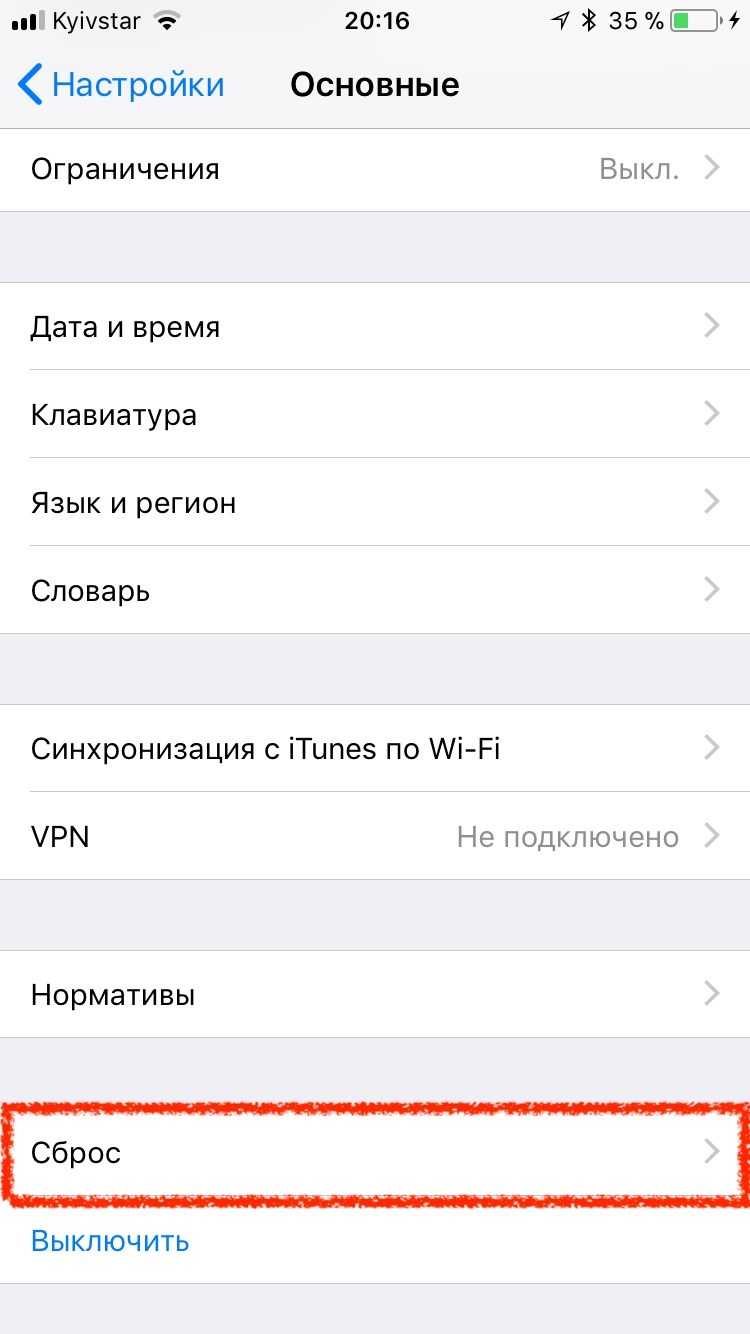
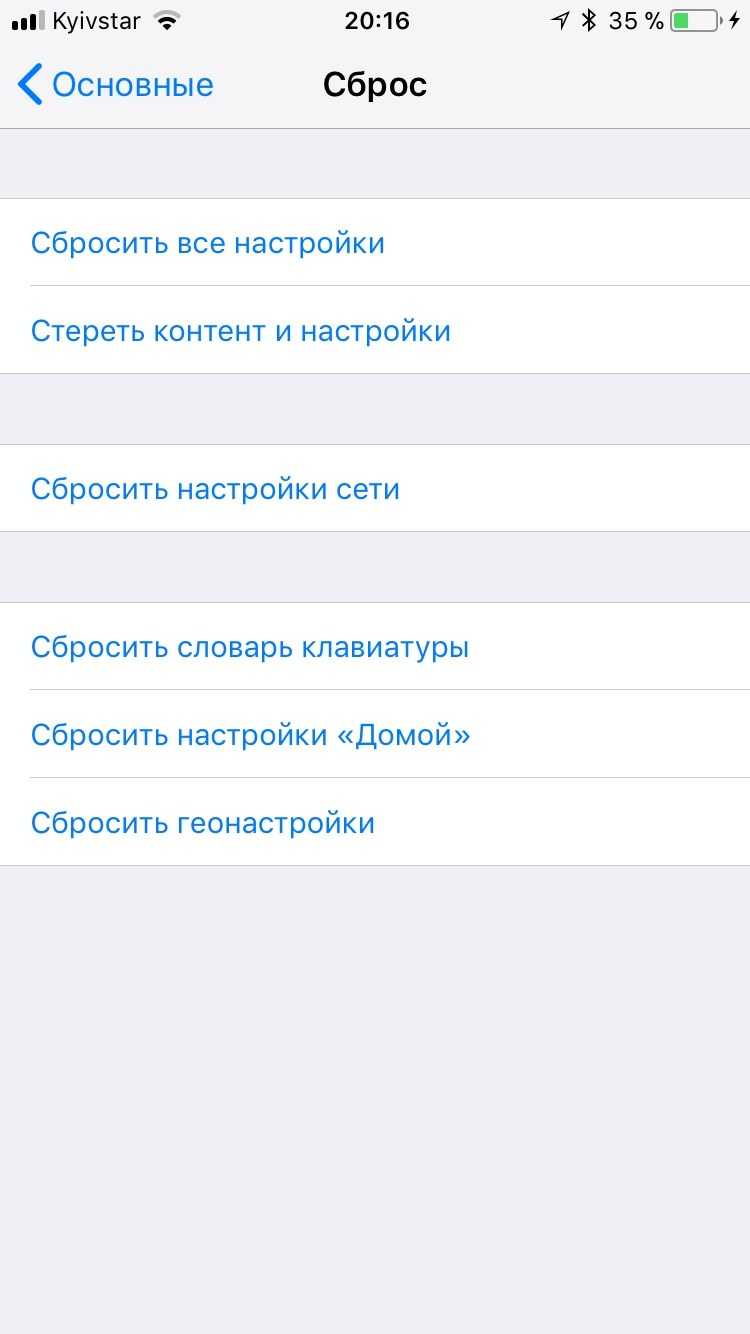
Если ничего из вышеперечисленного не подействовало, есть смысл попробовать сбросить iPhone до заводских настроек. Проще всего действовать по порядку: сначала попытаться сбросить настройки сети, потом все настройки, ну а после уже полностью стереть устройство.
Если же не помогает и это, остаётся последний способ, описанный в третьем разделе этой статьи: чистая установка iOS через iTunes и настройка iPhone как нового устройства без восстановления из резервной копии.
Проблема всей сенсорной техники, в первую очередь заключается в быстром выходе из строя сенсорного экрана или touchscreen. Не удалось пока избежать этой проблемы и владельцам iPhone, хотя они старательно над этим сейчас работают. Причины могут быть самыми разными. Это и механическое повреждение аппарата после падения, и последствия попадания влаги на айфон. Поэтому, если у вас есть возможность купить аксессуары для планшета , айфона, для любого современного геджета, то не стоит пренебрегать этим. Даже банальный чехол может спасти ваш айфон. Но если, всё таки вы повредили свой айфон, результат приблизительно один и тот же: тачскрин начинает работать плохо, некорректно (эпизодически) или совсем не работает.
Если такое огорчение приключилось с вами, то не стоит сразу же паниковать, а нужно изначально разобраться, что именно не работает и какова причина неисправности. Итак, поломки могут быть самыми разными, но, в основном, это следующие: экран iPhone никак не отзывается на ваши прикосновения; либо он реагирует только в некоторых областях плоскости экрана; также тачскрин может работать, но с задержкой на несколько секунд после нажатия. Самое интересное, когда айфон начинает жить своей жизнью (кнопки срабатывают сами собой и вы ничего не можете с этим поделать). Это тот случай, когда вы помимо своей воли звоните всем подряд, заходите в интернет и читаете популярный блог о гаджетах, отправляете смс. Это все печально, но не смертельно, в основном.
Теперь стоит разобраться, что же все-таки делать, если перестал работать сенсор на вашем любимом аппарате iPhone. Вот несколько советов.
Если у вас возникли трудности с сенсором (он работает нестабильно, периодически, с задержкой), то для начала перезагрузите айфон. Существует несколько способов это сделать и, если проблема с тачскрином, то можно одновременно нажать и удерживать кнопки включения и «Домой». Так их стоит продержать в течении 10-15 сек, после чего iPhone 6 Plus начнет перезагрузку, и вы увидите на экране любимый логотип фирмы Apple. Большая вероятность (если не было больших потрясений для айфона), что после этого ваш iPhone заработает как новенький.
Если это не помогло, то можно снять защитную пленку с экрана и аккуратно протереть его мягкой тканью, потом опять проверить работу сенсора.
К сожалению, если выше перечисленные способы не помогли, то скорее всего нужно обратиться к профессионалам и пойти в сервисный центр. Самостоятельно копаться во внутренностях айфона не стоит, потому что этим вы можете вызвать необратимые изменения и поломки. Скорее всего, работники Apple предложат вам заменить старый экран на новый. Не беспокойтесь, это не долго (всего около часа).
Случаи когда необходима замена экрана
Любые программные сбои решаются без необходимости вскрывать корпус телефона. Большинство из них пользователь может устранить сам, для некоторых понадобится помощь специалиста, но и тут никаких аппаратных вмешательств не требуется.
Замена экрана необходима только в случае негативного механического воздействия на гаджет. Рекомендуется делать это только в официальных сервисных центрах, где опытные мастера работают только с сертифицированными деталями.
Дешевый ремонт у «базарного» мастера обойдется на порядок дешевле, но нет никакой гарантии, что он не установит китайский экран, требующий новой замены в ближайшем будущем снова.
После описания проблемы и ее подтверждения мастером, правильное решение – не экономить на качестве. Замена экрана, в зависимости от модели телефона и точного «диагноза», обойдется в несколько тысяч рублей в сертифицированном центе.

Причины
Теперь неплохо бы выяснить, какие причины приводят к возникновению неисправностей, описанных выше. Это может случиться:
Из-за механических повреждений. К примеру, ваш айфон 5 упал, и сенсор не работает после этого.

- Под воздействием влаги. Это совсем не значит, что ваш телефон должен утонуть (хотя и такое бывает). Так, пролежав некоторое время в сырости (или под дождем), девайс может начать неадекватно реагировать на прикосновения к дисплею.
- В результате заводского брака или вмешательства неквалифицированного сотрудника мастерской по ремонту айфонов.
- Из-за программных ошибок.
- Во время использования некоторых аксессуаров.
Это, конечно же, не все причины, из-за которых могут возникнуть проблемы с сенсором. Но, как показывает статистика, эти случаи являются самыми частыми.

![Как перезагрузить iphone или ipad [инструкция]](http://mobile-1s.ru/wp-content/uploads/7/b/a/7baefd0da2f18fc3bffc0d8afb63480c.jpg)





































![Как перезагрузить iphone или ipad [инструкция]](http://mobile-1s.ru/wp-content/uploads/2/f/1/2f16626af7e88d4cc4f2f357f2ddfe3d.jpg)









